尺寸标注

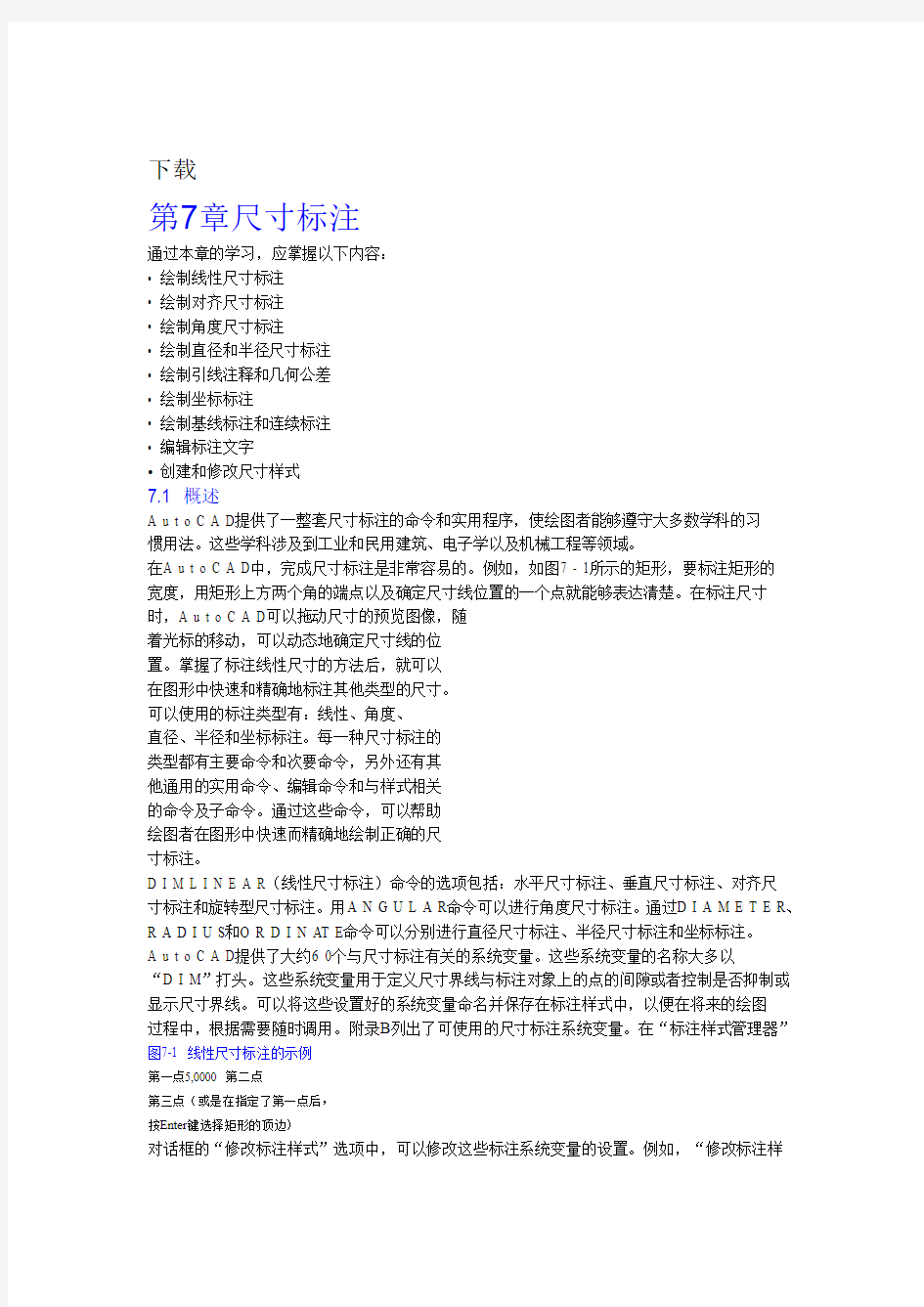
1. Have a nice day. 祝你今天愉快
2. So far, so good. 目前为止一切都好
3. Take it or leave it. 要就要,不要就拉倒
4. Keep it up! 继续努力,继续加油
5. Good for you. 好啊!做得好!
6. Time flies!时光如梭
7. Time is money. 时间就是金钱
8. That's life. 这就是人生
9. Now you're talking. 这才对嘛
10. have butterflies in one's stomach 紧张
11. You asked for it. 你自找的
12. read between the lines 字里行间的言外之意
13. The rest is history. 众所皆知
14. A little bird told me. 我听说的
15. It never rains but it pours. 祸不单行
16. Mind your own business. 不关你的事儿
17. Hang in there. 坚持下去
18. could be worse 可能更糟
19. Money talks. 金钱万能
20. count me out 不要算我
21. Over my dead body! 想都别想(除非我死了)
下载
第7章尺寸标注
通过本章的学习,应掌握以下内容:
? 绘制线性尺寸标注
? 绘制对齐尺寸标注
? 绘制角度尺寸标注
? 绘制直径和半径尺寸标注
? 绘制引线注释和几何公差
? 绘制坐标标注
? 绘制基线标注和连续标注
? 编辑标注文字
?创建和修改尺寸样式
7.1 概述
A u t o C A D提供了一整套尺寸标注的命令和实用程序,使绘图者能够遵守大多数学科的习
惯用法。这些学科涉及到工业和民用建筑、电子学以及机械工程等领域。
在A u t o C A D中,完成尺寸标注是非常容易的。例如,如图7 - 1所示的矩形,要标注矩形的
宽度,用矩形上方两个角的端点以及确定尺寸线位置的一个点就能够表达清楚。在标注尺寸时,A u t o C A D可以拖动尺寸的预览图像,随
着光标的移动,可以动态地确定尺寸线的位
置。掌握了标注线性尺寸的方法后,就可以
在图形中快速和精确地标注其他类型的尺寸。
可以使用的标注类型有:线性、角度、
直径、半径和坐标标注。每一种尺寸标注的
类型都有主要命令和次要命令,另外还有其
他通用的实用命令、编辑命令和与样式相关
的命令及子命令。通过这些命令,可以帮助
绘图者在图形中快速而精确地绘制正确的尺
寸标注。
D I M L I N
E A R(线性尺寸标注)命令的选项包括:水平尺寸标注、垂直尺寸标注、对齐尺
寸标注和旋转型尺寸标注。用A N G U L A R命令可以进行角度尺寸标注。通过D I A M E T E R、R A D I U S和O R D I N AT E命令可以分别进行直径尺寸标注、半径尺寸标注和坐标标注。
A u t o C A D提供了大约6 0个与尺寸标注有关的系统变量。这些系统变量的名称大多以
“D I M”打头。这些系统变量用于定义尺寸界线与标注对象上的点的间隙或者控制是否抑制或显示尺寸界线。可以将这些设置好的系统变量命名并保存在标注样式中,以便在将来的绘图
过程中,根据需要随时调用。附录B列出了可使用的尺寸标注系统变量。在“标注样式管理器”图7-1 线性尺寸标注的示例
第一点5,0000 第二点
第三点(或是在指定了第一点后,
按Enter键选择矩形的顶边)
对话框的“修改标注样式”选项中,可以修改这些标注系统变量的设置。例如,“修改标注样
式”对话框“直线和箭头”选项卡中的“起点偏移量”文本窗口中的数字,可以确定系统变量D I M E X O的值。有关尺寸标注变量的详细介绍,请参见本章7 . 6节。
尺寸标注的方法有:替代、圆心标记、引线、基线、连续和以特征控制框添加公差等。
尺寸标注的编辑命令选项有:缺省位置、新建、倾斜、编辑标注文字和旋转等。
7.2 标注术语
下面是组成A u t o C A D尺寸标注的不同部分的术语。图7 - 2所示为一个典型的尺寸标注的不同组成元素。
图7-2 一个尺寸标注样式中的不同组成元素
1. 尺寸线
从被测对象上偏移得到的线为尺寸线,表示标注的范围。尺寸线(有时,尺寸线所在的
测量区域空间太小不足以放置标注文字时,尺寸线通常被分割成两段,分别绘制在尺寸界线的外部)表示测量的方向和被测距离的长度。如果所标注的尺寸是一个对象中的两条平行线或者两个对象间的平行线,那么,可以不引出尺寸界线而直接在两平行线间绘制尺寸线。尺寸线的末端通常带有标记,如箭头或者小斜线。对于角度标注,尺寸线是一段圆弧。
2. 箭头
箭头显示在尺寸线的末端,用于确定测量开始和结束位置。A u t o C A D还提供了多种符号
可供选择,包括建筑标记、小斜线箭头、点和斜杠,也可以创建自定义符号。
3. 尺寸界线
当从被标注的对象上偏移一段距离绘制尺寸线时,尺寸界线(通常指的是可见的线)表
示了这段偏移距离。除非调用“倾斜”选项,否则尺寸界线一般要垂直于尺寸线。
4. 标注文字
标注文字由用于表示测量值和标注类型的数字、词汇、参数和特殊符号组成。除非在标
准标注样式中修改了文字样式,否则数字/符号的格式为十进制。这一设置与默认的线型和角度的单位设置一致,而标注文字样式通常与当前的文字样式一致。
5. 引线
2 9 0 精通中文AutoCAD 2000
下载
箭头标注文字
尺寸线
尺寸界线
6.00 起点偏移量
引线是标注文字上的一点到要标注直径或半径尺寸的圆或圆弧的射线,引线通常用于注
释。
6. 圆心标记
圆心标记可以是一个标记,也可以是一组相交于圆心的中心线,作用是标记出圆或圆弧
的圆心。
7.3 关联/非关联尺寸标注
A u t o C A D中的尺寸标注,根据系统变量D I M A S O的设置,可以绘制为具有关联性或不具有关联性。
1. 关联性
如果要绘制具有关联性的尺寸,必须将尺寸标注系统变量D I M A S O的值设置为“开”,这
样组成尺寸标注的各个独立部分,将会变成一个单一的关联的尺寸标注。在这种情况下,如
果要修改这个具有关联性的尺寸标注,只要选择了其中的任何一个标注元素,那么这个尺寸
标注的所有组成元素都将亮显,并且所有标注元素都会被修改。这与对待块参照中的对象十
分相似。除了原来的可见部分外, A u t o C A D还将在标注对象的测量点上绘制点对象。这样,如果对矩形的宽标注了关联性的尺寸,那么,拉伸该矩形时,标注尺寸也同时被拉伸,并且
标注文字将根据拉伸长度的变化而改变。
2. 非关联性
如果要绘制具有非关联性的尺寸,须将尺寸标注系统变量D I M A S O的值设置为“关”,这
样组成标注尺寸的各标注元素就是相互独立的对象。如果要修改其中的一个标注元素,那么
也只有这一个元素被修改。
注意通过执行E X P L O D E命令,可将一个具有关联性的尺寸转换成非关联性的尺寸。
一旦这个具有关联性的尺寸被分解,那么这些被分解的标注元素就不可能再重新组合
成一个具有关联性的尺寸标注(如果可能,除非用U N D O命令取消E X P L O D E命令)。
另外要注意,在分解一个具有关联性的尺寸标注时,测量时绘制的点(节点)仍作为
点对象保留在图形中。
7.4 尺寸标注命令
在A u t o C A D中,调用尺寸标注命令有三种常用的方法,下面就以D I M A L I G N E D命令为例,
说明如何调用尺寸标注命令:
? 在“命令:”提示下,输入D I M A L I G N E D(或者其他的尺寸标注命令)。
? 从“标注”工具栏(如图7 - 3所示)中,选择“对齐标注”图标。
? 从“标注”下拉菜单(如图7 - 4所示)中,选择“对齐”命令。
图7-3 从“标注”工具栏中选择“对齐标注”命令
第7章尺寸标注291
下载
图7-4 从“标注”下拉菜单中选择“对齐”命令
7.4.1 线性标注
1. DIMLINEAR命令功能
该命令用于标注水平方向和垂直方向的尺寸。
2. 调用方法
命令行:D I M L I N E A R
菜单:标注→线性
工具栏:在“标注”工具栏中(如图7 - 5所示)选择“线性标注”命令图标
图7-5 从“标注”工具栏中调用“线性标注”命令
A u t o C A D提示如下:
命令:DIMLINEAR(回车)
指定第一条尺寸界线起点或<选择对象>:(指定一个点)
A u t o C A D用它作为第一条尺寸界线的开始点(原点)。这个点可以是一条直线的端点、多
个对象的交点、圆的圆心或者文本对象的插入点,此外还可以在对象上任意指定一点。
2 9 2 精通中文AutoCAD 2000
A u t o C A D在对象和尺寸界线之间留出了一个间隙,这个间隙的值等于由尺寸标注系统变量
D I M
E X O设置的值,并且可以在任何时候修改这个间隙值。在确定了第一条尺寸界线的起点后,A u t o C A D将提示:
指定第二条尺寸界线起点:(确定第二条尺寸界线的开始点)
3. 各选项含义
(1) 动态的水平/垂直标注:分别用两个点响应D I M L I N E A R命令的提示后,动态的水平方
向/垂直方向标注是D I M L I N E A R命令的下一个选项。如果指定的两个点在同一水平线上,上下移动光标就会看到一个预览的尺寸标注图像,并且A u o t C A D假设认为要绘制水平方向的尺寸标注。同样地,如果指定的两个点在同一垂直线上,那么A u o t C A D将假设认为要绘制垂直方向的尺寸标注。
如果指定的两个点不在同一水平线或者垂直线上,那么A u t o C A D会动态地拖动(在水平
线与垂直线之间转换)尺寸标注以确定其合适的位置。也就是说,这两个点可以被看作是一
个具有长度和宽度的假想矩形的两个对角点。在指定了两个点之后, A u t o C A D将提示确定尺
寸线的位置。这时,可以通过移动光标观察预览图像以确定尺寸线的位置。如果光标位于假
想矩形顶边的上面或底边的下面,则绘制水平方向的尺寸标注。如果光标位于假想矩形左边
的左侧或右边的右侧,则绘制垂直方向的尺寸标注。如果光标在矩形内或者在某一象限外拖动,那么A u t o C A D将保持光标移动前的尺寸标注类型。
指定了两条尺寸界线的起点后, A u t o C A D提示如下:
指定尺寸线位置或[多行文字(M)/文字(T)/角度(A)/水平(H)/垂直(V)/旋转(R)]:(确定尺寸线的位置或者单
击鼠标右键,出现快捷菜单,选择其中的一个选项)
(2) 绘制尺寸线:在确定了两条尺寸界线的起点(或者使用鼠标右键弹出的快捷菜单修改
了标注文字或类型)后,指定一点可确定尺寸线通过的位置。A u t o C A D在绘制尺寸界线的同时,将标注文字也绘制在尺寸线上。如果在两条尺寸界线之间有足够的空间,那么A u t o C A D 将把标注文字放置在尺寸线的中间或尺寸线的上方。如果,标注文字写在尺寸线中间,那么
尺寸线将会被截断,以留出足够的空间标注文字。但是,如果两条尺寸界线之间的空间不足
以放置尺寸线、箭头和标注文字,那么它们将被绘制在尺寸界线的外边,标注文字将位于第
二条尺寸界线的附近。
(3) 修改标注文字:“多行文字( M )”和“文字( T )”选项允许修改系统自动测量的标注文
字。“角度( A )”选项允许修改标注文字的旋转角度。当用相应的值响应“文字”和“角度”选项后,A u t o C A D会继续提示确定尺寸线的位置。
(4) 修改标注类型:“水平( H )”选项用于绘制水平方向的尺寸标注(甚至在动态拖动转换
成垂直方向时,也是如此)。同样地,“垂直( V )”选项用于绘制垂直方向的尺寸标注(甚至在动态拖动转换成水平方向时,也是如此)。
(5) 旋转:“旋转( R )”选项用于绘制既不是水平方向、也不是垂直方向的尺寸标注,而是
根据指定的角度绘制尺寸标注。该角度不同于对齐标注(见本章对齐标注的相关内容),不需要通过两点来确定角度值,图7 - 6所示为使用旋转尺寸标注的一种情况。在本例中,尺寸界线的定义点分别是A点和B点,但是尺寸线的旋转角度由B点到C点连线的角度确定,因此在开始这一组尺寸标注时,首先选择“旋转”选项,然后指定A点和B点,最后指定B点和C点以确定尺寸线旋转的角度。
第7章尺寸标注293
单击鼠标右键,从快捷菜单中选择“旋
转”选项, A u t o C A D将出现如下的提示:
指定尺寸线的角度<0>: (确定尺寸线的角度)
可以用两个已知点表示的角度代替具体
的角度值,以确定尺寸线的旋转角度,但这
两个已知点并不一定与标注的距离平行。
下面的一段命令提示为绘制水平的尺寸
标注的实例,水平的尺寸线的两个点分别由
第一条尺寸界线和第二条尺寸界线的原点控
制,如图7 - 7所示。
命令: _dimlinear (回车)
指定第一条尺寸界线起点或<选择对象>:(指定第一条尺寸界线的原点)
指定第二条尺寸界线起点:(指定第二条尺寸界线的原点)
指定尺寸线位置或[多行文字(M)/文字(T)/角度(A)/水平(H)/垂直(V)/旋转(R)]:(确定尺寸线的位置)
下面的一段命令提示为绘制垂直的尺寸标注的实例,垂直的尺寸线的两个点分别由第一
条尺寸界线和第二条尺寸界线的原点控制,如图7 - 8所示。
命令: _dimlinear (回车)
指定第一条尺寸界线起点或<选择对象>:(指定第一条尺寸界线的原点)
指定第二条尺寸界线起点:(指定第二条尺寸界线的原点)
指定尺寸线位置或[多行文字(M)/文字(T)/角度(A)/水平(H)/垂直(V)/旋转(R)]:(确定尺寸线的位置)
(6) 通过选择对象进行线性尺寸标注:如果要标注的对象是两端点间的直线、圆或圆弧的
直径,那么A u t o C A D允许省略指定端点的步骤,这将大大提高尺寸标注的速度,尤其是在不得不用对象捕捉方式确定端点的时候。当调用D I M L I N E A R命令并按E n t e r键来响应“指定第
一条尺寸界线起点或<选择对象> :”提示时, A u t o C A D将出现以下提示:
选择标注对象:(选择直线、多段线、圆弧或圆等对象)
指定尺寸线位置或[多行文字(M)/文字(T)/角度(A)/水平(H)/垂直(V)/旋转(R)]:(确定尺寸线位置或单击右
键从快捷菜单中选择一个选项)
如果选择了一条直线作为标注对象, A u t o C A D会自动使用这条直线的两个端点作为测量2 9 4 精通中文AutoCAD 2000
下载
图7-6 使用旋转标注的示例
图7-7 绘制水平方向的尺寸标注图7-8 绘制垂直方向的尺寸标注
第一条尺寸界线的原点第二条尺寸界线的原点
第一条尺寸界线的原点
第二条尺寸界线的原点
尺寸线位置
尺寸线位置
11,4275
7.7573
7.9920
5.7143
A B
C
距离的第一点和第二点,接着提示指定尺寸线的位置。如果单击鼠标右键,从快捷菜单中选
择“水平”选项,那么将相应地在图形中绘制一个水平的尺寸标注。同样,如果单击右键,
并从快捷菜单选择“垂直”选项,那么相应地在图形中绘制一个垂直的尺寸标注。如果不选
择标注方式,那么当决定尺寸线位置的点位于所选直线的上方或下方时,将绘制水平方向的
尺寸标注;当决定尺寸线位置的点位于所选直线的左侧或右侧时,将绘制垂直方向的尺寸标注。如果单击右键,从快捷菜单中选择“对齐”选项,则A u t o C A D将所选直线对象上的两个端点作为测量的第一点和第二点,将这两点的连线方向作为测量的方向。如果单击右键,从
快捷菜单中选择“旋转”方式,那么A u t o C A D
将使用直线的两个端点作为距离的参考点,用随
后指定的两点的连线方向作为尺寸线方向,并沿
这个方向测量直线两个端点间的距离,尺寸线将
通过最后确定的一点。
下面为在绘制线性尺寸标注时选择一个对象
时的命令提示,绘制的尺寸如图7 - 9所示。
命令: _dimlinear(回车)
指定第一条尺寸界线起点或<选择对象>:(回车)
选择标注对象:(选择直线)
指定尺寸线位置或[多行文字(M)/文字(T)/角度(A)/
水平(H)/垂直(V)/旋转(R)]:(确定尺寸线位置)
如果选择的对象是一个圆, A u t o C A D自动
将圆的直径作为测量距离,并将圆上的选择点作为沿测量方向上的直径的端点。如果选择了
水平方式,那么A u t o C A D将绘制一个水平方向的直径尺寸。同样地,如果选择了垂直方式,那么A u t o C A D将绘制一个垂直方向的直径尺寸。如果选择了旋转方式,A u t o C A D将使用首先
指定的两个点确定尺寸线的方向,并沿该方向将直径上两个端点之间的距离作为测量的距离。尺寸线将通过最后确定的一点。
如果选择的对象是一个圆弧, A u t o C A D自动将圆弧的两个端点作为测量距离的第一点和
第二点,然后A u t o C A D提示输入尺寸线的位置。如果选择了水平方式,将绘制一个水平方向的尺寸标注。同样,如果选择了垂直方式,那么将绘制一个垂直方向的尺寸标注。如果没有
选择尺寸标注的方式,那么如果决定尺寸线位置的点位于圆弧的上方或下方,将绘制水平方
向的尺寸标注。如果决定尺寸线位置的点位于圆弧的左侧或右侧,将绘制垂直方向的尺寸标注。如果选择了对齐方式, A u t o C A D将把圆弧的第一点和第二点的连线的方向作为尺寸线的
方向,并沿此方向测量两点间的距离。如果选择了旋转方式, A u t o C A D将使用首先指定的两
个点确定尺寸线的方向,并沿该方向将直径上两个端点之间的距离作为测量的距离。尺寸线
将通过最后确定的一点。
7.4.2 对齐标注
1. DIMALIGNED命令功能
当标注一段带有角度的直线时,可能需要将尺寸线与对象直线平行,这时就要用到对齐
尺寸标注( D I M A L I G N E D命令)。
2. 调用方法
第7章尺寸标注295
下载
图7-9 选择一个单一对象绘制线性尺寸标注
尺寸线位置
指定直线
9,8918
命令行:D I M A L I G N E D
菜单:标注→对齐
工具栏:在“标注”工具栏中(如图7 - 1 0所示)选择“对齐标注”命令图标
图7-10 从“标注”工具栏中调用“对齐标注”命令
A u t o C A D提示如下:
命令: _dimaligned(回车)
指定第一条尺寸界线起点或<选择对象>: (确定第一条尺寸界线的原点)
指定第二条尺寸界线起点: (确定第二条尺寸界线的原点)
确定了这两点后,A u t o C A D继续提示:
指定尺寸线位置或[多行文字(M)/文字(T)/角度(A)]: (确定尺寸线位置或单击右键从快捷菜单中选择一个
选项)
指定一点确定尺寸线的位置或者选择一
个可用的选项。“多行文字”、“文字”和
“角度”选项的含义与线性尺寸标注中的选项
含义相同,具体解释见本章前面内容所述。
下面为绘制对齐尺寸标注的命令提示,
斜线的两个基准点由第一条尺寸界线和第二
条尺寸界线的原点确定,如图7 - 11所示。
命令: _dimaligned(回车)
指定第一条尺寸界线起点或<选择对象>: (确
定第一条尺寸界线的原点)
指定第二条尺寸界线起点: (确定第二条尺寸界
线的原点)
指定尺寸线位置或[多行文字(M)/文字(T)/角度
(A)]: (确定尺寸线的位置)
7.4.3 坐标标注
A u t o C A D使用世界坐标系或者当前用户坐标系中相互垂直的X轴和Y轴作为X坐标或Y坐标基准线的参考线,以坐标尺寸(有时是指一个已知尺寸)的形式显示选定点的X或Y坐标。有关创建用户坐标系的详细内容请参见第1 5章。
1. DIMORDINAT E命令功能
坐标标注基于原点(称为基准)可显示任意一点的X或Y坐标。
2. 调用方法
命令行:D I M O R D I N AT E
菜单:标注→坐标
2 9 6 精通中文AutoCAD 2000
下载
图7-11 绘制带角度的直线的对齐尺寸标注
第二条尺寸界
线原点
第一条尺寸界
线原点
尺寸线位置
工具栏:在“标注”工具栏中(如图7 - 1 2所示)选择“坐标标注”命令图标
图7-12 从“标注”工具栏中调用“坐标标注”命令
A u t o C A D提示如下:
命令: dimordinate(回车)
指定点坐标: (指定一个点)
虽然默认提示是“指定点坐标:”,但实际上A u t o C A D搜寻对象上的一些重要的几何特征点,如端点、交点或者代表孔或轴的圆的圆心等等。因此,在响应“指定点坐标:”提示时,通常需要调用对象捕捉,如端点、交点、象限点或圆心。指定的点决定了正交引线的原点,
该引线指向要标注尺寸的特征。A u t o C A D提示如下:
指定引线端点或[X 坐标(X)/Y 坐标(Y)/多行文字(M)/文字(T)/角度(A)]:(指定一点或单击右键从快捷菜
单中选择合适的选项)
如果打开正交模式,那么引线就会成为表示Y坐标的水平线,如图7 - 1 3所示;或者成为表
示X坐标的垂直线,如图7 - 1 4所示。
如果关闭正交模式,标注引线将由三部分组成,其中有两条正交的线,中间用一条对角
线连接。如需要将标注文字偏移一段距离,以避免和其他图形对象相交,则关闭正交模式将
是非常有用的。绘制的尺寸类型(Y坐标或X坐标)由“坐标点位置”和“引线端点”的坐标差来确定是X坐标标注还是Y坐标标注。如果Y坐标的坐标差大,标注就测量X坐标,否则测
量Y坐标。在指定“引线端点”时,将显示标注的预览图像。
单击右键从快捷菜单中选择X坐标或Y坐标, A u t o C A D将分别绘制X坐标标注或Y坐标标注,而不考虑与“坐标点位置”相关的“引线端点”的位置。
7.4.4 半径标注
半径标注命令用于标注圆或圆弧的半径,如图7 - 1 5所示。A u t o C A D使用的标注类型由标注系统变量的设置决定(有关如何修改系统变量以适应半径尺寸标注的详细内容,请参见7 . 6节)。
第7章尺寸标注297
下载
图7-13 Y坐标的尺寸标注图7-14 X坐标的尺寸标注
1. DIMRADIUS命令功能
标注圆弧或圆的半径尺寸。
2. 调用方法
命令行:D I M R A D I U S
菜单:标注→半径
工具栏:在“标注”工具栏中(如图7 - 1 6
所示)选择“半径标注”命令图标
图7-16 从“标注”工具栏中调用“半径标注”命令
A u t o C A D提示如下:
命令: _dimradius(回车)
选择圆弧或圆:(选择要标注尺寸的圆或圆弧)
指定尺寸线位置或[多行文字(M)/文字(T)/角度(A)]:(确定尺寸线位置或单击鼠标右键从快捷菜单中选择合适的选项)
“多行文字”、“文字”和“角度”选项
的含义与线性尺寸标注中的选项含义相同,
具体解释见本章前面内容所述。半径尺寸标
注的标注文字都以字母R开头。
下面为绘制圆的半径尺寸标注的命令提
示,如图7 - 1 7所示。
命令: _dimradius(回车)
选择圆弧或圆:(选择要标注尺寸的圆或圆弧)
指定尺寸线位置或[多行文字(M)/文字(T)/角度
(A)]:(确定尺寸线位置或单击鼠标右键从快捷菜单中
选择合适的选项)
7.4.5 直径标注
直径标注命令用于标注圆或圆弧的直
径,如图7 - 1 8所示。A u t o C A D使用的标注类
型由标注系统变量的设置决定。
1. DIMDIAMETER命令功能
标注圆弧或圆的直径尺寸。
2. 调用方法
命令行:D I M D I A M E T E R
菜单:标注→直径
2 9 8 精通中文AutoCAD 2000
下载
图7-15 标注圆或圆弧的半径尺寸
图7-17 圆的半径尺寸标注
图7-18 标注圆或圆弧的直径尺寸
工具栏:在“标注”工具栏中(如图7 - 1 9所示)选择“直径标注”命令图标
图7-19 从“标注”工具栏中调用“直径标注”命令
A u t o C A D提示如下:
命令: _dimdiameter(回车)
选择圆弧或圆:(选择要标注尺寸的圆或圆弧)
指定尺寸线位置或[多行文字(M)/文字(T)/角度(A)]:(确定尺寸线位置或单击鼠标右键从快捷菜单中选择合
适的选项)
“多行文字”、“文字”和“角度”选项的含义与线性尺寸标注中的选项含义相同,具体解
释见本章前面内容所述。
指定一点以确定尺寸线的位置。注意,
如果绘制的圆弧小于1 8 0 °,那么不能在圆弧
上绘制尺寸线的两个端点。
下面为绘制圆的直径尺寸标注的命令提
示,如图7 - 2 0所示。
命令: _dimdiameter(回车)
选择圆弧或圆:(选择一个将要进行尺寸标注的圆
或圆弧)
指定尺寸线位置或[多行文字(M)/文字(T)/角度
(A)]:(指定一点确定尺寸线的位置)
7.4.6 角度标注
角度标注命令允许用三个点(顶点、指定点、指定点)绘制角度尺寸标注。角度标注的
对象可以是两条不平行的直线或者圆弧(圆弧的两个端点及圆弧的圆心作为顶点)、圆(圆上任意两点及圆的圆心作为顶点)。
1. DIMANGULAR命令功能
角度标注用于创建圆、圆弧或直线的角度尺寸标注。
2. 调用方法
命令行:D I M A N G U L A R
菜单:标注→角度
工具栏:在“标注”工具栏中(如图7 - 2 1所示)选择“角度标注”命令图标
图7-21 从“标注”工具栏中调用“角度标注”命令
第7章尺寸标注299
下载
图7-20 圆的直径尺寸标注
A u t o C A D提示如下:
命令行:dimangular(回车)
选择圆弧、圆、直线或<指定顶点>:(选择圆弧、圆、直线或按Enter 键确定一个顶点)
角度标注的默认方式是选择一个对象。如果选择的对象是一段圆弧,如图7 - 2 2所示,
A u t o C A D自动将圆弧的圆心作为顶点,并且将圆弧的两个端点分别作为第一条尺寸界线和第二条尺寸界线的端点,以响应角度标注的“顶点/端点/端点”的提示。A u t o C A D提示如下:指定标注弧线位置或[多行文字(M)/文字(T)/角度(A)]:(确定圆弧尺寸线的位置或单击右键从快捷菜单中选
择合适的选项)
“多行文字”、“文字”和“角度”选项的含义与线性尺寸标注中的选项含义相同,具体解
释见本章前面内容所述。指定一点确定尺寸线的位置。A u t o C A D自动绘制一条圆弧尺寸线。如果选择的对象是一个圆,如图7 - 2 3所示。A u t o C A D自动将圆的圆心作为顶点,将选择
圆时的点作为角度标注的第一个端点,然后提示如下:
指定角的第二个端点:(指定一点定义角的第二个端点)
指定一个点后, A u t o C A D将这个点作为角度标注的第二个端点,并连同前面定义的两个
点一起构成角度标注的三点(顶点/端点/端点)。注意,尽管最后一点定义了第二条尺寸界线的原点,但它并不一定非得位于圆上。然后, A u t o C A D提示如下:
指定标注弧线位置或[多行文字(M)/文字(T)/角度(A)]:(确定圆弧尺寸线的位置或单击右键从快捷菜单中选
择合适的选项)
“多行文字”、“文字”和“角度”选项
的含义与线性尺寸标注中的选项含义相同,
具体解释见本章前面内容所述。
如果指定一点作为圆弧尺寸线的位置,
A u t o C A D自动绘制径向的尺寸界线,并根据
放置标注的位置确定是标注内角值还是标注
外角值,这由光标是位于尺寸界线的内侧
(内角)还是外侧(外角)决定。
如果选择的对象是一条直线,如图7 - 2 4
3 0 0 精通中文AutoCAD 2000
下载
图7-22 对圆弧进行角度标注图7-23 对一个圆进行角度标注
图7-24 对直线进行角度标注
尺寸线位置第二点(不一定在圆上)
选择的第二条直线
用于指定尺寸线位置的点
选择的第一条直线
第三点指定尺寸线位置
选择圆弧
103 99
56
第一点
所示,那么A u t o C A D将提示:
选择第二条直线:(选择一条直线)
选择另外一条直线后, A u t o C A D将两条直线的交点作为绘制顶点/顶点/顶点角度尺寸的顶点,用这两条直线作为角的两条边,然后,系统会提示指定圆弧尺寸线的位置,该尺寸线
(弧线)张角通常小于1 8 0。°如果圆弧尺寸线超出了两直线的范围,那么系统会自动添加必要
的尺寸界线的延长线,然后A u t o C A D提示:
指定标注弧线位置或[多行文字(M)/文字(T)/角度(A)]:(指定圆弧尺寸线的位置或单击右键从快捷菜单中选
择合适的选项)
“多行文字”、“文字”和“角度”选项的含义与线性尺寸标注中的选项含义相同,具体解
释见本章前面内容所述。如果确定了指定圆弧尺寸线的点, A u t o C A D自动绘制尺寸界线和标
注文字。
如果按E n t e r键,而没有选择圆弧、圆或
两条直线, A u t o C A D将使用三点方式绘制角
度标注尺寸。下面的命令提示就是用三点方
式绘制角度尺寸标注的实例,如图7 - 2 5所示:
命令:dimangular(回车)
选择圆弧、圆、直线或Enter:(回车)
指定角的顶点:(指定一点)
指定角的第一个端点:(指定一点)
指定角的第二个端点:(指定一点)
指定标注弧线位置或[多行文字(M)/文字(T)/角
度(A)]:(确定圆弧尺寸线的位置或单击右键从快捷菜单中选择合适的选项)
7.4.7 基线标注
1. DIMBASELINE命令功能
基线标注(有时称平行尺寸标注)用于
多个尺寸标注使用同一条尺寸界线作为尺寸
界线的情况下,如图7 - 2 6所示。基线标注创
建一系列由相同的标注原点测量出来的标注。
因此,它们是共用第一条尺寸界线(可以是
线性的、角度的或坐标尺寸标注)原点的一
系列相关标注。在标注时, A u t o C A D将自动
在最初(或者上一个基线)的尺寸线或圆弧
尺寸线的上方绘制尺寸线或圆弧尺寸线。新
尺寸线或圆弧尺寸线偏移的间距由系统变量
D I M D L I的值控制。
2. 调用方法
命令行:D I M B A S E L I N E
菜单:标注→基线
工具栏:在“标注”工具栏中(如图7 - 2 7所示)选择“基线标注”命令图标
第7章尺寸标注301
下载
图7-25 用三点方式标注角度尺寸
图7-26 基线标注
3 3
1
2 2
1
50
图7-27 从“标注”工具栏中调用“基线标注”命令
A u t o C A D提示如下:
命令行:dimbaseline(回车)
指定第二条尺寸界线起点或[放弃(U)/选择(S)] <选择>:(确定一个点或者单击右键从快捷菜单中选择合适的选项)
界线原点作为新尺寸的第一条尺寸界线的原点,并且命令提示不断重复出现。要退出该命令,单击右键,从快捷菜单中选择“确定”。
要使D I M B A S E L I N E命令有效,则必须存在一个线性、角度或者坐标标注尺寸。如果前
一个尺寸不是线性、角度或者坐标尺寸标注,或者不选择第二条尺寸界线的原点而按下E n t e r 键,A u t o C A D将提示:
选择基准标注:(选择一个尺寸对象)
这时可选择一个基准尺寸,作为基准的
尺寸界线是离选择点最近的尺寸界线。
下面为以基线标准方式绘制圆的角度尺
寸标注的命令提示,如图7 - 2 8所示。
命令:dimbaseline(回车)
指定第二条尺寸界线起点或[放弃(U)/选择(S)]
<选择>:(确定一个点)
指定第二条尺寸界线起点或[放弃(U)/选择(S)]
<选择>:(确定一个点)
指定第二条尺寸界线起点或[放弃(U)/选择(S)]
<选择>:(按下Esc键或者单击右键从快捷菜单中选择
“确定”)
7.4.8 连续标注
1. DIMCONTINUE命令功能
连续尺寸标注,如图7 - 2 9所示,用于绘
制一连串尺寸,每一个尺寸的第二个尺寸界
线的原点是下一个尺寸的第一个尺寸界线的
原点。
2. 调用方法
命令行:D I M C O N T I N U E
菜单:标注→连续
工具栏:在“标注”工具栏中(如图
3 0 2 精通中文AutoCAD 2000
下载
图7-28 用基线方式标注圆形的对象
图7-29 连续尺寸标注
下载
7 - 3 0所示)选择“连续标注”命令图标
图7-30 从“标注”工具栏中调用“连续标注”命令
A u t o C A D提示如下:
命令: _dimcontinue(回车)
指定第二条尺寸界线起点或[放弃(U)/选择(S)] <选择>:(确定一个点或者单击鼠标右键,从快捷菜单中选择
合适的选项)
注的第二条尺寸界线作为下一个尺寸的第一条尺寸界线,并且命令提示不断重复出现。要退
出该命令,单击右键,从快捷菜单中选择“确定”。
要使D I M C O N T I N U E命令有效,就必须存在一个线性、角度或者坐标标注尺寸。如果前一个尺寸不是线性、角度或者坐标尺寸标注,或者不选择第二条尺寸界线的原点而按下E n t e r 键,A u t o C A D将提示:
选择连续标注:(选择一个尺寸对象)
这时可选择一个连续尺寸,作为连续尺寸的尺寸界线是离选择点最近的尺寸界线。
下面为用连续标注方式绘制线性尺寸的命令提示,如图7 - 3 1所示。
命令: _dimcontinue(回车)
指定第二条尺寸界线起点或[放弃(U)/选择(S)] <选择>:(指定3.6单位长的直线的右侧)
指定第二条尺寸界线起点或[放弃(U)/选择(S)] <选择>:(确定1.8单位长的直线的右侧)
指定第二条尺寸界线起点或[放弃(U)/选择(S)] <选择>:(按下ESC键或者单击右键从快捷菜单中选择“确
定”)
图7-31 用连续标注方式绘制线性尺寸标注
7.4.9 快速标注
1. QDIM命令功能
第7章尺寸标注303
2.5
3.8 3.2
Q D I M命令用于在选定的对象的端点和圆心点之间创建一系列的尺寸标注。
2. 调用方法
命令行:Q D I M
菜单:标注→快速标注
工具栏:在“标注”工具栏中(如图7 - 3 2所示)选择“快速标注”命令图标
图7-32 从“标注”工具栏中调用“快速标注”命令
A u t o C A D提示如下:
命令: qdim(回车)
选择要标注的几何图形:(选择一个或多个对象)
指定尺寸线位置或[连续(C)/并列(S)/基线(B)/
坐标(O)/半径(R)/直径(D)/基准点(P)/编辑(E)]<连
续>:(确定尺寸线位置或单击右键从快捷菜单中选择合
适的选项)
如果确定了尺寸线的位置, A u t o C A D将
根据指定的尺寸线位置的点(如图7 - 3 3所示)
决定在所选对象的端点或圆心之间是绘制连
续的水平尺寸标注还是垂直的尺寸标注。可
以单击鼠标右键选择一个选项绘制所需要的
尺寸标注类型。
7.4.10 引线与快速引线
1. 功能
将注释连接到图形特征上。它从被注释的对象特征开始,用一组相连的直线段或样条曲
线连接标注文字或形位公差,并在起始端绘出箭头。
2. 调用L E A D E R(引线)命令的方法
命令行:L E A D E R
3. 调用Q L E A D E R(快速引线)命令的方法
菜单:标注→引线
工具栏:在“标注”工具栏中(如图7 - 3 4所示)选择“快速引线”命令图标
图7-34 从“标注”工具栏中调用“快速引线”命令
3 0
4 精通中文AutoCAD 2000
下载
图7-33 快速尺寸标注的实例
2.9 2.4 1.4
当在命令行中输入L E A D E R命令时,A u t o C A D提示如下:
命令: leader(回车)
指定引线起点:(指定引线箭头的端点)
指定下一点:(指定第一条引线的另外一点)
指定下一点或[注释(A)/格式(F)/放弃(U)] <注释>:(指定一点或单击右键从快捷菜单中选择合适的选项)
如果指定了另外的一点, A u t o C A D将另一段引线连接到上一段引线并重复上一个提示。
当最后绘制的引线段与水平方向的夹角超过1 5 °时,A u t o C A D将添加一段水平线段指向文本注
释,这段水平线段的长度等于箭头的长度,因此大小由系统变量D I M A S Z控制。
4. “注释”选项
“注释( A )”选项用于将字母、数字、文字或者符号作为注释的文字, A u t o C A D提示如下:输入注释文字的第一行或<选项>:(可以输入注释文字或按Enter键)
输入字母、数字、文字或者符号作为注释文字,将它连接到引线段的与箭头方向相反的
一端。如果这时按下E n t e r键,A u t o C A D提示:
输入注释选项[公差(T)/副本(C)/块(B)/无(N)/多行文字(M)] <多行文字>:(单击右键从快捷菜单中选择合
适的选项)
选择“多行文字( M )”选项将出现“多行文字编辑器”对话框,如图7 - 3 5所示,在该对话
框中可以创建或编辑单行或多行注释文字。
图7-35 “多行文字编辑器”对话框
A u t o C A D在“多行文字编辑器”对话框的文本窗口中用一对尖括号“< >”表示绘制的主
要尺寸。如果测量的尺寸是1 / 2 ' ',并且“ C O P E < >”显示在文本窗口中,那么A u t o C A D 绘制的
尺寸为“COPE 1/2''”。与之类似,在[ ](左、右方括号)中绘制次要的尺寸。“注释”选项的子选项有:
( 1 )“公差”通过“形位公差”对话框绘制公差特性框以描述标准公差。有关的详细内
容请参见本章中的“公差”部分。
( 2 )“副本”复制文字、公差特性框、多行文字或者块参照。
( 3 )“块”用于插入有名的块参照(有关块参照的详细内容请参见第1 0章)
( 4 )“无”在引线后不添加任何注释而结束命令。
5. “格式”选项
“格式( F )”选项用于确定引线和箭头的外观形式, A u t o C A D提示如下:
输入引线格式选项[样条曲线(S)/直线(ST)/箭头(A)/无(N)] <退出>:(选择一个合适的选项)
“格式”选项的子选项有:
第7章尺寸标注305
下载
( 1 )“样条曲线”用于绘制与S P L I N E命令相似的样条曲线引线。
( 2 )“直线”用于绘制直线引线。
( 3 )“箭头”用于在引线的第一个指定点处绘制箭头。
( 4 )“无”用于绘制不带箭头的引线。
( 5 )“退出”可以退出“格式”选项。
6“放弃”选项
“放弃( U )”选项用于取消上一次绘制的引线。
7. QLEADER命令
当从“标注”工具栏或“标注”下拉菜单下选择“引线”命令时,实际上都是调用
Q L E A D E R命令,A u t o C A D提示如下:
命令: _qleader(回车)
指定第一条引线点或[设置( S ) ] <设置> :(指定一点作为引线箭头的端点或单击右键从快捷菜单中选择合适的选项)
指定下一点:(指定第一条引线的另外一点)
指定文字宽度<0>:(确定多行文字的最大宽度)
输入注释文字的第一行<多行文字(M)>: (输入第一行注释文字,或单击鼠标右键,弹出“多行文字编辑器”
对话框)
输入注释文字的下一行:(输入下一行注释文字或按Enter键完成QLEADER命令)
值得注意的是,若指定了文本段的宽度,当某行文字的宽度超过指定的宽度时,超出的
文字会自动转到下一行。如果没有指定宽度,那么所有的文字将会出现在一行上。
7.4.11 公差
在A u t o C A D中标注尺寸时,有时会用到公差符号和文字。A u t o C A D提供了一组子命令,通过这组命令可以定义两种特殊的公差:一种是一般公差(L ATERAL TO L E R A N C E S),另
一种是形位公差(GEOMETRIC TO L E R A N C E S)。
一般公差是常用的公差。虽然它们可以很容易地绘制到图形中,但是它们不能全方位(如
圆度和同轴度)地表示所有的公差,特别是在国际交流中,许多公差对象都容易发生误译。
形位公差的值表示对象的轮廓和位置的规定尺寸的最大允许值。
注意一般公差的符号与文字可以在“尺寸标注样式”对话框中得到。形位公差的符号
和文字可以在“标注”工具栏中、“标注”下拉菜单或命令提示中得到。
1. 一般公差
一般公差用于绘制极限偏差、对称公差、加减公差、角度公差和基本尺寸公差的符号与
文字。
一般公差规定了名义尺寸的最大和最小尺寸偏差。例如,如果一个尺寸为2 . 5 0 ± 0 . 0 5 ,那
么该尺寸的公差值就是0 . 1,表示该尺寸值可在2 . 4 5至2 . 5 5之间任意变化。这是一个对称公差。如果尺寸为2 . 5 0 ,那么其最大值将比2 . 5 0大0 . 1,最小值不会小于2 . 5 0。极限偏差尺寸允
许将该尺寸写成2 . 5 5 / 2 . 4 5
要设置公差格式,首先打开“标注样式管理器”对话框,选择“修改”,A u t o C A D将显
示“修改标注样式”对话框,选择“公差”选项卡,在“公差格式”区中选择所需的格式。
+ 0 . 1 0
-0 . 0 0
3 0 6 精通中文AutoCAD 2000
下载
图7 -3 6所示为在“修改标注样式”对话框“公差”选项卡的“公差格式”区和“换算单位公差”区中所有可用的选项。在“方式”区中只能选择一种公差方式(而不是“无”)以供标注一般公差时使用。
图7-36 “修改标注样式”对话框中的“公差”选项卡
在“修改标注样式”对话框“公差”选项卡的“公差格式”区中, A u t o C A D在“方式”列表框中列出了下面的几种选项:无、对称、极限偏差、极限尺寸和基本尺寸。各选项的详
细含义见表7 - 1所示。
表7-1 一般公差各方式的示例
一般公差方式描述示例
对称添加公差的加/减表达式。只能在上偏差窗口中设置公差值,1 . 0 0 ± 0 . 0 5
并且只要求输入一个公差值
极限偏差添加加/减公差表达式。上下偏差窗口都是激活的,可以将0 . 0 0 1 . 0 0+ 0 . 0 7
的值输入到这两个窗口中,表明该尺寸值只能沿一个方向变化
- 0 . 0 3
极限尺寸创建有上下限的标注。上下偏差窗口都是被激活的。在这种情1 . 0 7 0
况下,没有基本尺寸。“垂直”位置区中的值不起作用,这是因为0 . 9 3 0
偏差窗口中的值不是公差值而是实际的尺寸值,并按文本的高度
绘制。如果在上偏差窗口中输入0 . 0 5 0 0,在下偏差窗口中输入
-0 . 0 2 5 0,那么基本尺寸为1的标注形式为0 . 0 5 0 0 / 0 . 0 2 5 0
基本尺寸创建基本尺寸。尺寸值绘制在一个矩形框中,表示这是一个基1 . 0 0
本尺寸,可以使用一般公差。一般公差通常由图形中的其他注释
或其他文档给出
第7章尺寸标注307
下载
注意要_____预览与尺寸相关的公差的显示,在“修改标注样式”对话框的“公差”选项卡
中选择不同的格式,观察右边的预览图像。
在“公差格式”和“换算单位公差”区中,“精度”文本框中的值决定了以十进制单位表
示的文本的小数位数。该值记录在系统变量D I M D E C中。“上偏差”和“下偏差”文本框用于
预置偏差值。“高度比例”文本框用于设置公差值的文本高度。“垂直位置”选项框用于确定位于标注尺寸值之后的公差值的位置,是放置在文本空间的上部、中间还是底部。
在“公差格式”和“换算单位公差”区中,“清零”子选项用于确定是否显示数字0,详
细解释如下:
选择“前导”复选框,系统不输出十进制尺寸的前导零,例如:0 . 7 0 0 0表示为. 7 0 0 0。选择“后续”复选框,系统不输出十进制尺寸的后续零,例如:7 . 0 0 0或7 . 2 5 0分别表示为7或7 . 2 5。选择“0英尺”复选框,当距离小于一英尺时,不输出英尺-英寸型标注中的英尺部分,而只输出英寸部分,例如:0 ' - 7 ' '或0'-7 1/4''分别表示成7 ' '或7 1/4''。选择“0英寸”复选框,当
距离是整数英尺时,不输出英尺-英寸型标注中的英寸部分,例如:7'-0'' 表示成7 '。
2. 形位公差
形位公差用绘制的特征控制框描述按照形位公差规定的标准公差。形位公差定义图形中
形状和轮廓、定向、定位的最大允许误差以及几何图形的跳动允差。图形中的形状和轮廓包
括正方形、多边形、平面、圆柱面和圆锥面。
3. 调用形位公差的方法
命令行:TO L E R A N C E
菜单:标注→公差
工具栏:在“标注”工具栏中(如图7 - 3 7所示)选择“公差”命令图标
图7-37 从“标注”工具栏中调用“公差”命令
A u t o C A D显示“形位公差”对话框,如图7 - 3 8所示。
图7-38 “形位公差”对话框
3 0 8 精通中文AutoCAD 2000
下载
较为常用的表示单个尺寸的形位公差的方法是用特征控制框,该控制框包含了所有与尺
寸相关的必要的公差信息。一个特征控制框由几何特征符号框和公差值框组成。在需要时,
可以增加“基准参照”和材料“包容条件”。特征控制框如图7 - 3 9所示。几何符号的含义如图7 - 4 0所示,基准符号的补充材料条件含义如图7 - 4 1所示。
一旦选择“形位公差”对话框的“符号”列中的符号按钮, A u t o C A D将显示“符号”对
话框,如图7 - 4 2所示。选择其中的任意一个符号并在公差值区中输入相应的公差值。
图7-39 特征控制框
包容条件有三种:
? 最大实体状态(M M C)它的含义是
特征要素在尺寸公差范围内具有材料
量最多的状态。对孔类为最小极限尺
寸,对轴类为最大极限尺寸。
? 最小实体状态(L M C)它的含义是
特征要素在尺寸公差范围内具有材料
量最少的状态。对孔类为最大极限尺
寸,对轴类为最小极限尺寸。
? 独立原则(R F S)是指标注的尺寸公
差与形位公差各自独立,彼此无关,
分别满足要求的原则。
此外,直径符号 表示缩写D I A。
7.4.12 绘制圆心标记
1. DIMCEnter命令功能
第7章尺寸标注309
下载
图7-40 形位公差符号
几何特征符号
包容条件符号
包容条件符号
包容条件符号
包容条件符号
直径符号
公差值
基准1
基准2
基准3
如图7 - 4 3所示,D I M C E N T E R命令用于绘
制十字标记表示圆或圆弧的圆心。
2. 调用方法
命令行:D I M C E N T E R
菜单:标注→圆心标记
工具栏:在“标注”工具栏中(如图7 - 4 4
所示)选择“圆心标记”命令图标
A u t o C A D提示如下:
命令行:dimcenter
选择圆弧或圆:
选择圆或圆弧后,A u t o C A D根据系统变量D I M C E N的设置绘制十字标记。
图7-44 从“标注”工具栏中调用“圆心标记”命令
7.4.13 倾斜标注
1. 功能
“倾斜标注”用于将一个线性尺寸的尺寸界线倾斜一定的角度。尺寸线将随着尺寸界线的倾斜而移动,但尺寸线仍保持原来的方向。当尺寸界线与图形中的其他特性发生干涉时,使用本选项是有用的。它是等轴测图形中常用的标注方法。
2. 调用方法
菜单:标注→倾斜
A u t o C A D提示如下:
命令: dimedit
输入标注编辑类型[缺省(H)/新建(N)/旋转(R)/倾斜(O)] <缺省>:_o(选择“倾斜”选项)
选择对象:(选择需要倾斜的尺寸对象)
输入倾斜角度(按ENTER 表示无):(输入倾斜角度或按Enter键)
注意“倾斜”实际上是编辑标注命令中的一个选择项。选择“标注”下拉菜单中的
3 1 0 精通中文AutoCAD 2000
教你如何标注尺寸
4 零件上常见结构的尺寸标注 4.1倒角、圆角 为了便于装配和操作安全,零件上常有倒角结构,其倒角的尺寸注法如图4-19所示。当倒角为45° 时,可与倒角的宽度C连注(图4-19,a、b、c);当倒角非45°时,倒角的宽度和角度一定要分开标注 (图4-19,d、e)。 图4-19 倒角的尺寸标注 若图中圆角或倒角的尺寸全部相同或某个尺寸占多数时,可在图样空白处作中的说明,如“全部圆角 R4”、“全部倒角1.5×45°”或“其余圆角R4”、“其余倒角1.5×45°”等,如图4-20(a)、
(b)所示。 图4-20 倒角、圆角特殊标注 上一页下一页 4.2 退刀槽 为了加工时易于退刀或装配时保证端面靠紧,所以零件上常有退刀槽等结构。图4-21所示为退 刀槽的尺寸标注,一般退刀槽可按“槽宽×直径”(图4-21,a)或“槽宽×槽深”(图4-21,b、c) 的形式标注。而退刀槽轴向定位尺寸一般如图4-22方式标注。
图4-21 退刀槽的尺寸标注 图4-22 退刀槽轴向定位尺寸标注 上一页下一页 4.3成组几何要素 在同一图形中,对于尺寸相同的孔、槽等成组要素,可仅在一个要素上注出其尺寸和数量,如图 4-23、图4-24所示。
图4-23 成组几何要素(一) 图4-24 成组几何要素(二) 均匀分布的孔或槽等成组要素的尺寸,如图4-24(a)所示的方法标注。当成组要素的定位和分布情 况在图形中已明确时,可不标注其角度,并省略“均布”两字,如图4-24(b)所示的方法标
注。 在同一图形中具有几种尺寸数值相近而又重复的要素(如孔等)时,可采用标记(如涂色等)的方法, 如图4-25所示,或采用标注字母的方法类区别,如图4-26所示的标注方法。 图4-25 涂色标注 图4-26 字母标注 上一页下一页
零件图中尺寸地合理标注
零件图中尺寸的合理标注 在生产中,零件各部分的大小是根据零件图上标注的尺寸进行加工和测量的。如果标注的尺寸不完整、不合理、不正确,就会给生产带来困难,甚至出废品,使企业蒙受损失。所以,标注尺寸是一件容不得半点马虎、需要一丝不苟做好的工作。 零件图尺寸标注的要求,除了要象标注组合体尺寸那样,做到“正确、完整、清晰”以外,还要求做到标注合理。所谓标注合理,就是所标注的尺寸,既要满足设计要求,又要方便加工与测量。 如,轴承座中,孔ф30的中心高尺寸是注尺寸A,还是注尺寸B或C呢?这就要考虑尺寸标注的合理性问题了。 为保证滑动轴承的工作性能,装配精度和互换性,孔ф30中心高尺寸在设计上是从安装底面算起的,尺寸A是必须保证的重要尺寸。若标注尺寸B或C,则不能反映零件的设计要求。同时,在加工ф30孔时,底面是装夹定位面。测量中心高时从底面量起,也比较方便。显然,标注尺寸A才是合理的。 要做到标注合理,必须具备一定的机械设计和加工工艺知识以及实践经验等。这里只介绍合理标注尺寸的一些初步知识。
一、要正确选择尺寸基准 (一)尺寸基准的概念 要合理标注尺寸,首先要正确选择尺寸基准。为了能正确地选择尺寸基准,必须先弄清尺寸基准的概念。尺寸基准,就是标注或度量尺寸的起点。如零件上的对称面、加工面、安装底面、端面、回转轴线、圆柱素线或球心等。 二、尺寸基准 在组合体的尺寸标注中,我们已经知道:尺寸基准就是标注或度量尺寸的起点。它可以是立体上的一些面或线。如零件上的对称平面、加工面、安装底面、端面、回转轴线、圆柱素线等。这些面和线同样可以作为零件的尺寸基准。但具体选择哪些面或线作基准,必须根据零件的设计要求和工艺要求而定。 尺寸基准的类型,按用途可分为两种: 1. 设计基准---根据设计要求选定的尺寸基准。用来确定零件在装配体中与其他零件的相对位置。 2. 工艺基准---加工和测量时选用的尺寸基准。用来确定零件各部分的相对位置。
合理标注尺寸的基本知识
合理标注尺寸的基本知识 所谓合理,是指图样上所标注的尺寸既要符合零件的设计要求,又要符合生产实际要求,便于加工和测量,并有利于装配。 基准的概念
以设计基准标注尺以工艺基准标注尺工艺基(辅助基准)设计基准设计基准(径向主要基准)(长度方向主要基准) 设计基准 (c) 零件图示例 (b) 测量内孔(a) 设计基准与工艺基准示例图8-37 1)基准 基准是尺寸标注的起点。基准的形式在第5章中已经介绍过,根据零件的结构特点和在部件中所起的作用,零件上的点、线、面均可作为尺寸基准。由图8-37所示,在尺寸标注时有两种基准:设计基准和工艺基准。 ()设计基准:在设计中,为满足零件在机器或部件中对其结构、性能的特定要求而 选定的一些基准,称为设计基准。如图8-37(a)所示φ32孔的轴线是径向的主要基准,除了键槽高度方向的尺寸外,高度方向的其他尺寸均以此为基准进行标注,以满足使用要求,故该基准为为设计基准,由该基准直接标注出的尺寸称为重要尺寸。 页25 共页1 第 ()工艺基准:考虑到零件的生产,为便于零件的加工、测量和装配而选定的一些基 +.20尺寸是以工艺基准为起点标注的尺寸,这样35准,称为工艺基准。如图8-37(a)所示0所示可用游标卡尺直接测量。若以设计基准为起点,则不易测量,便于测量,如图8-37(b) 8-37(c)所示的标注不合理。如图每个零件的长、宽、高各方向至少有一个基准,而
根据设计、加工、测量上的要求,一而把附加的基准称为般还要附加一些基准。我们把决定零件主要尺寸的基准称为主要基准,主要基准与辅助基准之间零件在三个方向各有一个主要基准,其余为辅助基准。辅助基准。02+.3532是设计基准与辅助基准的联系尺寸来标注应有尺寸相联系,如图8-37(a)所示,φ0尺寸。基准的选择2)当两基准不能重应尽可能使设计基准和工艺基准重合。为了减少误差,保证设计要求,所示。如图8-37合时,以设计基准为主,兼顾工艺基 准,尺寸标注的形式 (b) a)(尺寸标注的形式8-38 图)坐标式尺寸均从端面54、28、)中所示的同一方向的尺寸由同一基准注起,如图8-38(a2x1是联系尺寸。这种标注形5428是重要的尺寸,而为起点标注,端面AA是设计基准,其中式的优点是各环轴向尺寸不会产生累积误差,但不易保证各环尺 寸精度的要求。)链式尺寸。其优点是可以7.5、65、)中所示同一方向的尺寸首尾相接,如图8-38(b7.5 80保证每一环的尺寸精度要求,但每一环的误差累积在总长上,
工程制图尺寸标注基本规则
基本规则 1、机件的真实大小应以图样上所注的尺寸数值为依据,与图形的大小及绘图的准确度无关。 2、图样中(包括技术要求和其他说明)的尺寸,一般以毫米为单位。以毫米为单位时,不注计量单位的代号或名称,如采用其他单位,则必须注明相应的计量单位的代号或名称。 3、图样中所标注的尺寸,为该图样所表示机件的最后完工尺寸,否则应另加说明。 4、机件的每一尺寸,一般只标注一次,并应标注在反映该结构最清晰的图形上。为了便于图样的绘制、使用和保管,图样均应画在规定幅面和格尺寸标注通常由以下几种基本 元素构成,如图8-44所示。 5尺寸文字:表示实际测量值。系统自动计算出测量值,并附加公差、前缀和后缀等。用户可自定义文字或编辑文字。6尺寸线:表示标注的范围。尺寸线两端的起止符表示尺寸的起点和终点。尺寸线平行所注线段,两端指到尺寸界线上。如图8-44(a)所示。 7起止符:表示测量的起始和结束位置。系统提供多种符号供选用,用户可以创建自定义起止符。如图8-44(a)所示。8尺寸界线:从被标注的对象延伸到尺寸线。起点自注点偏移一个距
标注尺寸的三要素 1. 尺寸界线——用来限定所注尺寸的范围。用细实线绘制。一般由轮廓线、轴线、对称线引出作尺寸界线,也可直接用以上线型为尺寸界线。超出尺寸线终端2-3mm。 2. 尺寸线(含有箭头)——用细实线绘制。要与所注线段平行。 3. 尺寸数字 标注尺寸的符号直径用“Ф”表示,球用“SФ”、“SR”表示。半径用“R”表示,方形结构用“□”表示,参考尺寸其数字加注“()”1、标注线性尺寸时:水平方向数字字头朝上;垂直方向数字字头朝左。2、标注角度尺寸时:数字一律水平书写,注在尺寸线的中断处、外侧或引出,尺寸线是圆弧线。实际上根本不是这样的,数字不必水平书写。3、标注圆和圆弧时:圆在数字前加“Ф”圆弧在数字前加“R”球面在数字前加“SФ”或“SR”标注圆和圆弧时,尺寸线应通过圆心。尺寸数字不能被任何图线穿过;大尺寸在外,小尺寸在内。上一篇文章讲到了尺寸的组成,但仅仅了解尺寸 组成是远远不够的,在机械制图中尺寸是图形的生命,是图形必不可少的组成部分。因此本文将详细的讲解关于尺寸的知识。 通过本文我们主要掌握尺寸标注的正确性,即按国家标准标注尺寸。重点掌握尺寸的组成、典型尺寸的标注。在学习具体内容之前我们要牢记尺寸标注的原则——正确+完整+清晰+合理。 简单的说尺寸应该包括尺寸线、尺寸线的末端形式、尺寸界线、以及尺寸数字。以下将分别讲解这四部分内容。 一、尺寸线: 尺寸线是用来表示尺寸的度量方向的。1、线型只用细实线,不能用别的图线替换,同
工程图标注方法与技巧
1.轴套类零件 这类零件一般有轴、衬套等零件,在视图表达时,只要画出一个基本视图再加上适当的断面图和尺寸标注,就可以把它的主要形状特征以及局部结构表达出来了。为了便于加工时看图,轴线一般按水平放置进行投影,最好选择轴线为侧垂线的位置。 在标注轴套类零件的尺寸时,常以它的轴线作为径向尺寸基准。由此注出图中所示的Ф14 、Ф11(见A-A断面)等。这样就把设计上的要求和加工时的工艺基准(轴类零件在车床上加工时,两端用顶针顶住轴的中心孔)统一起来了。而长度方向的基准常选用重要的端面、接触面(轴肩)或加工面等。 如图中所示的表面粗糙度为Ra6.3的右轴肩,被选为长度方向的主要尺寸基准,由此注出13、28、1.5和26.5等尺寸;再以右轴端为长度方向的辅助基,从而标注出轴的总长96。 2.盘盖类零件 这类零件的基本形状是扁平的盘状,一般有端盖、阀盖、齿轮等零件,它们的主要结构大体上有回转体,通常还带有各种形状的凸缘、均布的圆孔和肋等局部结构。在视图选择时,一般选择过对称面或回转轴线的剖视图作主视图,同时还需增加适当的其它视图(如左视图、右视图或俯视图)把零件的外形和均布结构表达出来。如图中所示就增加了一个左视图,以表达带圆角的方形凸缘和四个均布的通孔。
在标注盘盖类零件的尺寸时,通常选用通过轴孔的轴线作为径向尺寸基准,长度方向的主要尺寸基准常选用重要的端面。 3.叉架类零件 这类零件一般有拨叉、连杆、支座等零件。由于它们的加工位置多变,在选择主视图时,主要考虑工作位置和形状特征。对其它视图的选择,常常需要两个或两个以上的基本视图,并且还要用适当的局部视图、断面图等表达方法来表达零件的局部结构。踏脚座零件图中所示视图选择表达方案精练、清晰对于表达轴承和肋的宽度来说,右视图是没有必要的,而对于T字形肋,采用剖面比较合适。
工程制图第四章 工程图中尺寸及文本标注
第四章工程图中尺寸及文本标注 §4.1 机械制图国家标准关于尺寸标注(GB4458.4-1984)的规定 §4.2 AutoCAD 尺寸标注的基本方法 §4.3 平面图形的尺寸分析 §4.4 立体的尺寸标注 §4.5 工程图文本标注
§4.1 机械制图国家标准关于尺寸 标注(GB4458.4-1984)的规定工程图样中,除了有表达形体形状的图形外,还需标注尺寸来表示形体的大小。 ?尺寸标注基本规则 ?尺寸标注的基本要素及其规定 ?常见的尺寸注法
尺寸标注基本规则 (1) 机件的真实大小应以图样上所注的尺寸数值为依据,与图形的大小及绘图的准确度无关。 (2) 图样中(包括技术要求和其它说明)的尺寸,以毫米(mm)为单位时,不需标注计量单位的代号或名称,如采用其它单位,则必须注明相应的计量单位的代号或名称。 (3) 图样中所标注的尺寸,为该尺寸所示机体的最后完工尺寸,否则应另加说明。 (4) 机件的每一尺寸,一般只标注一次,并应标注在反映该结构最清晰的图形上。
尺寸标注的基本要素及其规定 一个完整的尺寸标注由尺寸界线、尺寸线和尺寸数字组成,如图4-1所示。 图4-1 尺寸标注的基本要素
(一)尺寸界线 尺寸界线用细实线绘制,并应由图形的轮廓线、轴线或对称中心线引出。也可利用轮廓线、轴线或对称中心线作尺寸界线。尺寸界线一般应与尺寸线垂直,并超出尺寸线的终端2 mm左右。 (二)尺寸线 尺寸线用细实线绘制,终端有如图4-2所示箭头。 尺寸线不能用其它图线代替,不得与其它图线重 合或画在其延长线上,一般也不得与其它图线相交。 当有几条互相平行的尺寸线时,大尺寸要注在小尺寸 图4-2 箭头形状外侧。在圆或圆弧上标注直径或半径时,尺寸线或其 延长线一般应通过圆心。 (三)尺寸数字 线性尺寸数字一般应注写在尺寸线的上方或左侧,也允许注写在尺寸线的中断处。倾斜尺寸数字应有头向上的趋势。角度尺寸一般水平书写。
工程图学尺寸标注
建筑形体的投影图,虽然已经清楚地表达形体的形状和各部分的相互关系,但还必须注上足够的尺寸,才能明确形体的实际大小和各部分的相对位置。在标注建筑形体的尺寸时,要考虑两个问题:即投影图上应标注哪些尺寸和尺寸应标注在投影图的什么位置。 目录 1组成 2基本规则 3标注符号 4简化注法 5尺寸种类 6标注要素 1组成 图样除了画出建筑物及其各部分的形状外,还必须准确地、详尽地和清晰地标注尺寸,以确定其大小,作为施工时的依据。 图样上的尺寸由尺寸界线、尺寸线、尺寸起止符号和尺寸数字组成。尺寸界线应用细实线绘画,一般应与被注长度垂直,其一端应离开图样的轮廓线不小于2mm,另一端宜超出尺寸线2~3mm。必要时可利用轮廓线作为尺寸界线。尺寸线也应用细实线绘画,并应与被注长度平行,但不宜超出尺寸界 尺寸标注 线之外(特殊情况下可以超出尺寸界线之外)。图样上任何图线都不得用作尺寸线。尺寸起止符一般应用中粗短斜线绘画,其倾斜方向应与尺寸界线成顺时针45°角,长度宜为2~3mm。在轴测图中标注尺寸时,其起止符号宜用小圆点。 国标规定,图样上标注的尺寸,除标高及总平面图以米(m)为单位外,其余一律以毫米(mm)为单位,图上尺寸数字都不再注写单位。本书文字和止插图中的数字,如没有特别注明单位的,也一律以毫米为单位。图样上的尺寸,应以所注尺寸数字为准,不得从图上直接量取。2基本规则 1、机件的真实大小应以图样上所注的尺寸数值为依据,与图形的大小及绘图的准确度无关
。 2、图样中(包括技术要求和其他说明)的尺寸,以毫米为单位时,不需标注计量单位的代号或名称,如采用其他单位,则必须注明相应的计量单位的代号或名称。 3、图样中所标注的尺寸,为该图样所示机件的最后完工尺寸,否则应另加说明。 4、机件的每一尺寸,一般只标注一次,并应标注在反映该结构最清晰的图形上。 3标注符号 1、标注直径时,应在尺寸数字前加注符号“Φ”;标注半径时,应在尺寸数字前加注符号“R”;标注球面的直径或半径时,应在符号“Φ ”或“R”前再加注符号“S”。 对于螺钉、铆钉的头部,轴(包括螺杆)的端部以及手柄的端部等,在不致引起误解的情 尺寸标注 况下可省略符号“S”。 2、标注弧长时,应在尺寸数字上方加注符号“⌒”。 3、标注参考尺寸时,应将尺寸数字加上圆括弧。 4、标注剖面为正方形结构的尺寸时,可在正方形边长尺寸数字前加注符号“□ ”或用B×B”注出。 5、标注板状零件的厚度时,可在尺寸数字前加注符号“t ”。 6、当需要指明半径尺寸是由其他尺寸所确定时,应用尺寸线和符号“R”标出,但不要注写尺寸数。 7、标注斜度或锥度时,符号的线宽为h 10。符号的方向应与斜度、锥度的方向一致。 必要时可在标注锥度的同时,在括号中注出其角度值。 4简化注法 1、若图样中圆角或倒角的尺寸全部相同或某个尺寸占多数时,可在图样空白处作总的说明,如“全部圆角R4”、“全部倒角1.5×45°”、“其余圆角R4”、“其余倒角1×45°”等。 2、一般的退刀槽可按“槽宽×直径”或“槽宽×槽深”的形式标注。 3、在同一图形中,对于尺寸相同的孔、槽等成组要素,可仅在一个要素上注出其尺寸和数量。 4、当成组要素的定位和分布情况的图形中已明确时,可不标注其角度,并省略“均布”两字。 5、在同一图形中具有几种尺寸数值相近而又重复的要素(如孔等)时,用采用标记(如涂色等)的方法,或采用标注字母的方法来区别。 孔的尺寸和数量可直接标注在图形上,也可用列表的形式表示。 6、对不连续的同一表面,可用细实线连接后标注一次尺寸。 7、由同一基准出发的尺寸,可以用坐标的形式列表标注。 5尺寸种类 在建筑形体的投影图中,为做到尺寸标注完整,可按形体分析的方法,把组合体尺寸分为以下三类: 1、定形尺寸
工程图-图纸尺寸
工程图 一、图纸基本幅面 二、图框格式 带装订边 不带装订边(当图纸不需要装订时,将a、c换成e)
练习1:创建A4的图幅和标题栏。
注释代码: &todays_date 显示当前日期 &model_name 显示模型名称 &scale 显示绘图比例 &dwg_name 显示工程图名称 &type 显示模型类型(装配体或零件) &format 显示图纸具体规格 ¤t_sheet 显示图纸页码 &telal_sheets 显示图纸页码总数 &dtm_name 显示基准面名称 工具-选项-栏目下:“% dd -%mm- yyyy %”——“%yyyy-%mm-%dd”
一、工程图的配置: 1.修改箭头类型:文件-绘图选项-draw_arrow_style; filled-实心箭头,closed-空心箭头; 箭头宽度draw_arrow_width;、箭头长度draw_arrow_length; 2.绘图单位修改: 3.修改标注文字高度、宽度、文字与尺寸线平行或水平; 1)文件-绘图选项-drawing_text_height-标注文字高度; 2)drawing_text_width_factor-标注文字宽度; 3)text_orientation 文字与尺寸线平行或水平
4.Proe第三视角修改第一视角:文件-属性-绘图选项-projection_type-值改为first_angle-应用 5.公差显示:绘图选项-控制尺寸公差-tol_display-yes 修改公差文字大小:绘图选项-控制尺寸公差-tol_text_height_factor 三、视图与标注 工程图中两种基本元素:视图和标注。Proe逆时针为正,顺时针为负。 视图:表达零部件各处结构形状; 标注:为模型添加尺寸、公差及其他形位说明。 1.视图: 1)一般视图:移动、删除、视图方向(几何参照、角度) 2)投影视图:选择主视图—单击投影视图命令—空白区单击鼠标左键
CAD尺寸标注在制图中遵守的原则以及使用方法
CAD尺寸标注在制图中遵守的原则以及使用方法 【摘要】将制图原则要求应用于CAD制图中,了解原则重要性,让我们能够了解如何标注合理的标注尺寸。另外介绍了一些CAD尺寸标注方法(附图)以及一些该注意的问题。 【关键词】机械制图;CAD;尺寸标注;清晰;合理;基准 0.引言 机械制图尺寸标注有一系列要求规定,更有其遵守的原则,而CAD软件尺寸标注灵活多变,就造成了尺寸标注不合理现象,鉴于此种情况,特对其做了一个总结。 1.机械制图基本原则 工程图由零件图和装配图组成,工程图除表达其结构现状,还需标注尺寸确定零件的形状和大小,尺寸是图样的重要组成部分,尺寸标注是否合理,正确,会直接影响图样质量。 1.1零件图尺寸标注 除要求尺寸正确完整,布置清晰,符合国家规定,还要求标注。
1.1.1清晰安排尺寸原则 A:定形尺寸尽可能标在反映形状特征的视图上。 B:同一形体尺寸尽量集中标注。 C:尽可能避免在虚线上标注尺寸。 D:不再交线上直接标尺寸。 1.1.2合理标注尺寸注意事项 A:功能尺寸直接标出。 B:标注尺寸时,考虑工艺要求,且符合加工顺序和便于测量。 C:尺寸不允许注成封闭尺寸链。 1.1.3合理性 (1)设计要求―设计基准―功能尺寸。 (2)工艺要求―工艺基准―非功能尺寸。 1.2装配图尺寸标注要求和零件图基本相似,但还需要一些其它尺寸 例如,性能规格尺寸,装配尺寸,安装尺寸(定形定位尺寸),外形尺寸(机器部件总长总宽总高)。 2.根据以上知识就可以将其应用到CAD制图中 2.1绘图步骤 (1)建图层:分别建立中心线层、细实线层、粗实线层、尺寸线层、剖面线层。并设定各层线型,颜色,粗细等。
工程图标注功能
工程图标注功能 工程图的标注是反应零件尺寸和公差信息的最重要的方式,在本小节中将介绍如何在工程图中使用标注功能。利用标注功能,用户可以向工程图中添加尺寸、形位公差、制图符号和文本注释等内容。 一、尺寸标注 (一)尺寸标注 尺寸标注用于标识对象的尺寸大小。由于UG工程图模块和三维实体造型模块是完全关联的,因此,在工程图中进行标注尺寸就是直接引用三维模型真实的尺寸,具有实际的含义,因此无法像二维软件中的尺寸可以进行改动,如果要改动零件中的某个尺寸参数需要在三维实体中修改。如果三维被模型修改,工程图中的相应尺寸会自动更新,从而保证了工程图与模型的一致性。 选择如图6-64所示的【插入】→【尺寸】菜单下的命令或在如图6-65所示的Dimension(尺寸标注)工具栏中选择相应的命令按钮,系统将弹出各自得【尺寸标注】对话框。该对话框中一般将包含了尺寸类型、点/线位置、引线位置、附加文字、公差设置和尺寸线设置等选项组,应用这些对话框可以创建和编辑各种类型的尺寸。 图6-64 【尺寸标注】对话框 图6-65 【尺寸标注】工具栏
该选项组用于选取尺寸标志的标注样式和标注符号。在标注尺寸前,先要选择尺寸的类型。该选项组中包含了16种类型的尺寸标注方式。各种尺寸标注方式的用法如下。 ●Infer(推论):该选项由系统自动推断出选用哪种尺寸标注类型进行尺寸标注。 ●Horizontal(水平):该选项用于标注工程图中所选对象间的水平尺寸。 ●Vertical(垂直):该选项用于标注工程图中所选对象间的垂直尺寸。 ●Parallel(平行):该选项用于标注工程图中所选对象间的平行尺寸。 ●Perpendicular(正交):该选项用于标注工程图中所选点到直线(或中心线)的垂直尺 寸。 ●Angular(角度尺寸):该选项用于标注工程图中所选两直线之间的角度。 ●Cylindrical(圆柱尺寸):该选项用于标注工程图中所选圆柱对象之间的直径尺寸。 ●Hole(孔):该选项用于标注工程图中所选孔特征的尺寸。 ●Diameter(直径):该选项用于标注工程图中所选圆或圆弧的直径尺寸。 ●Radius NOT to Center(未至圆心半径):该选项用于标注工程图中所选圆或圆弧的半径 尺寸,但标注不过圆心。 ●Radius to Center(至圆心半径):该选项用于标注工程图中所选圆或圆弧的半径尺寸, 但标注过圆心。 ●Folded Radius(折线半径):该选项用于标注工程图中所选大圆弧的半径尺寸,并用折 线来缩短尺寸线的长度。 ●Concentric Circles(同心圆):该选项用于标注工程图中所选两不同半径的同心圆弧之 间的距离尺寸。 ●Arc Length(弧长):该选项用于标注工程图中所选圆弧的弧长尺寸。 ●Ordinate Dimension(纵坐标尺寸):用来在标注工程图中定义一个原点的位置,作为 一个距离的参考点位置,进而可以明确的给出所选择对象的水平或垂直坐标(距离)。 ●Horizontal Chain(水平方向尺寸链):用来在工程图中生成一个水平方向(XC轴方向) 上的尺寸链,即生成一系列首尾相连的水平尺寸。 ●Vertical Chain(垂直方向尺寸链):用来在工程图中生成一个垂直方向上(YC轴方向) 的尺寸链。即生成一系列首尾相连的垂直尺寸。 ●Horizontal Baseline(水平基线标注):用来在工程图中生成一个水平方向(XC轴方向) 的尺寸系列,该尺寸系列分享同一条基线。 ●Vertical Baseline(垂直基线标注):用来在工程图中生成一个垂直方向(YC轴方向) 尺寸系列,该尺寸系列分享同一条基线。 标注尺寸时,根据所要标注的尺寸类型,先Dimension工具栏中选择对应的图标,接着用点和线位置选项设置选择对象的类型,再选择尺寸放置方式和箭头、延长的显示类型,如果需要附加文本,则还要设置附加文本的放置方式和输入文本内容,如果需要标注公差,则要选择公差类型和输入上下偏差。完成这些设置以后,将鼠标移到视图中,选择要标注的对象,并拖动标注尺寸到理想的位 置,则系统即在指定位置创建一个尺寸的标注。 (二)、对话框含义: 1.选择步骤 2.点和线位置选项 3.Use Appended Text(附加文本) 选择该复选框,系统将为尺寸文本添加附加文本,附加文本的内容在注释编辑器中设置。4.Annotation 编辑or(注释边界器) 单击该按钮,将弹出注释编辑器对话框,在该对话框中可以设置上下前后等四种附加文本,关于注释编辑器的使用,将在下一小节中进行详细的介绍。 5.公差值类型 公差类型用于设置公差在尺寸标注时的显示方式。在图6-66所示的【水平标注】对话框中选择
零件尺寸标注的合理性
零件尺寸标注的合理性 一、设计尺寸的不协调。 零件图的尺寸标注,除了要满足正确、完整、清晰的要求外,还应使尺寸标注合理。合理标注尺寸,是指所注尺寸既符合设计要求,又满足工艺要求,便于零件的加工、测量和检验。 铸件成品形体是由少数加工尺寸和多数铸造尺寸环所限定,设计人员对铸件的各个尺寸环不但要求进行结构和数学的计算,还要求充分分析每个尺寸环在形成时的专业分工。至于用什么手段才能达到图纸要求的各个尺寸环、表面尺寸、形位精度等,可留给工艺师们去解决。一张成熟的设计图要起到指导铸造、机械加工、检验、装配、生产管理等各个专业工序的作用,是工业生产中重要的技术文件,是进行技术交流的重要工具。而不仅仅是图面尺寸对头、技术条件俱全、投影清楚而已。故工程师绘制的应是包括工业因素在内的工程图而不仅仅是几何图。 以某轴承厂壳体类零件的生产用图为例,图一系一滑动轴承座,属于一种结构较为复杂的铸件。对于这类铸件,通常它们只有少数表面尺寸环需由机械加工完成,其成品中仍然存在着大量的铸造完成的表面、空间及尺寸。 在生产过程中,这种壳体类零件在铸造和加工中所反映出的尺寸标注的矛盾大都集中在高度方向上,而在其它方向上的矛盾还没有这样的普遍和突出。 为了阐述方便,在高度方向上,我们把四个加工面赋以B、C、D、F,将3个非加工面分别赋以E、G、H代号,对此图略加分析既可看出,设计人员在高度方向的尺寸标注遵循的是“以零件的设计基准面,即最大的加工面作为尺寸标注的基准”的原则,故此图在高度方向上的各个尺寸环几乎都是以大底座为基准的。 对图形进行尺寸标注时,设计人员往往把尺寸计算视为可逆的,无方向性的。可由高度方向上任一毛面或加工面作为尺寸计算的起始点,进行正、反方向的计算,均可得到标注的或未标出的任一尺寸环的值。这样的设计思路和不经工艺分析的尺寸(和公差)堆砌作法,给铸造、机械加工、检验等工序乃至设计者本身带来了一系列不协调。如下列几个方面: 1. 高度方向尺寸的矛盾 图1在高度方向上以从上到下给出了10、80、35、30、5、20共六个尺寸,其中30、5、20共三个尺寸将E、G、H三个非加工面与底座连起来。当加工大底座面时,就同时出现了E、G、H三个毛面基准,而且这些毛面之间都存在较大的铸造误差,工艺师在加工F面同时达到30、5、20三个尺寸是不可能的,这些尺寸只是在制作铸型时有些用处。 从工艺和保证功能尺寸的观点出发,应选E面为初始基准,保证底座厚度30,由于铸造时型心的错位误差,会使底座凹台深5、20等非功能尺寸面目全非,使得检验人员无所适从。这样的情况在中小批生产中是常见的。这虽然是由工艺或操作造成的问题,但设计同样也不应该在标定尺寸要求和检验依据时,人为地把铸造和加工两 种误差撮合在某一或某些尺寸环上,因而加剧了专业和尺寸环之间的不协调。 2.高度方向上和各面之间的关系 画图和计算尺寸时,各面之间可以互相确定关系。但在工件上各面的形成却是有严格的先后顺序;尺寸的形成有严格的方向性、跟踪性,各尺寸值在设计人员手中是“标量”,而在工艺人员手中却成了“向量”。把主要尺寸基准选定为F面,但它却必须是以先期铸成的E、G、H各毛面之一为基准才能加工出来。工件上已铸成的各个毛面是已存在的面,已谈不上图上表示的用毛面为基准加工出的光面再反过来确定毛面的位置了。 加工F面时不可能同时选用E、G、H三个毛面基准,但这种画法在工厂中却习以为常,我们只能选用E毛面为初始基准。E、F面之间乃是“母子”关系,E毛面是第一(始)基准。F面是第二(子)基准,F面不能称其为全部高度方向尺寸的主基准,它不能定毛面,而只能被毛面所确定。它在工艺上作为继续加工D、B两光面, 形成35、80两功能尺寸的光基准。因此,F面虽是设计、安装和检验等环节的基准。但在加工工艺中它只是 被加工的对象,只是一个加工其它光面时的中间转换环节。在零件被制作的过程中,并不像教材和零件图中所表
正确规范的尺寸标注学习(绝对有用)
规范的尺寸标注过程 平面图形的绘制方法及尺寸标注 平面图形的尺寸分析 平面图形中的尺寸按其作用可分为定形尺寸和定位尺寸两种,而定形尺寸或定位尺寸的标注必须找一个合适的基准,按基准功能的不同,又分为主要基准和辅助基准。 何为定形尺寸、何为定位尺寸? ◇确定构成平面图形的基本图元形状大小的尺寸称为定形尺寸。如直线段的长度、圆及圆弧的直径或半径、倾斜线的角度大小等。图4.3.1中的Φ10、Φ20、Φ7、Φ16、R9、R15、R22及60°等为定形尺寸。 ◇确定构成平面图形的基本图元之间相对位置的尺寸称为定位尺寸。如图4.3.1中的 25、8、6和43为定位尺寸。 对平面图形来说,一般用一条水平线和竖直线分别作为竖直方向和水平方向的主要基准。一般平面图形中常用的主要基准可以是对称图形的对称中心线、较大圆的中心线或较长的直线,有时特殊点(如圆心)也可以作为尺寸基准。如
图4.3.1平面图形的水平方向和竖直方向的主要基准为Φ10(Φ20)的竖直和水平中心线。 平面图形的线段分析 平面图形是由线段(一般为直线与圆弧)组成。根据图形中所标注的尺寸和线段间的连接关系,图形中的线段可以分为已知线段、中间线段,连接线段三种。 何为已知线段、何为中间线段、何为连接线段? ◇具有完整的定形和定位尺寸的线段称为已知线段。根据图形中所注的尺寸就能将其画出。如图4.3.1中的Φ10、Φ20、Φ7、Φ16圆及下边和右边直线段。 ◇定形尺寸完整,而定位尺寸不全的线段称为中间线段。作图时,除需要图形中标注的尺寸外,还需根据它与其他线段的一个连接关系才能画出。如图 4.3.1中的R22圆弧及倾斜60°的直线段。 ◇只有定形尺寸,没有定位尺寸的线段称为连接线段。作图时,除需要图形中标注的定形尺寸外,还需根据它与其他线段的两个连接关系才能画出。如图4.3.1中的R15和R9圆弧。 总结根据分析,可以归纳出:当已知线段确定之后,两已知线段中间有多条线段连接时,中间线段可多可少可有可无,连接线段只能有一段。 平面图形的作图步骤 ◇分析平面图形结构及其尺寸,确定基准和线段类型; ◇画基准线,如图4.3.1; ◇画已知线段,如图4.3.1; ◇明确中间线段的连接关系,画出中间线段,如图4.3.1; ◇明确连接线段的连接关系,画出连接线段,如图4.3.1; ◇检查整理图形(手工绘图时,按先圆弧后直线的顺序加深图线;计算机绘图时,应编辑确定各种线段的有效长度)。 平面图形尺寸标注的一般过程 如图4.3.1 ◇分析平面图形结构,选定基准(尤其注意图形的对称性);
尺寸标注方法
械加工图纸上标注是工艺尺寸要求是怎么回事 提问者采纳 一般工艺尺寸是指那些最终产品上不需要用到,但在生产过程中为了实现某些地方的制造要求而采取了一些工艺措施,这些工艺措施所对应的尺寸要求。比如产品装夹位置不好,在某个位置特意做了一些加工,仅仅是为了后道能够较好地装夹。又如产品缺少明确的定位基准,在前道加工时特意加工出某些尺寸,来作为后道的定位基准。标注出工艺尺寸就代表最终产品的使用性能上是用不到这个尺寸的。 零件图的尺寸标注 作者008浏览4903发布时间10/01/12 图2 尺寸标注样式 三、合理标注尺寸应注意的事项 (一)按设计要求注尺寸 1.功能尺寸应从设计基准出发直接注出
零件的功能尺寸(重要尺寸),是指影响产品性能、工作精度、装配精度及互换性的尺寸。如图1中的尺寸A,图4中的尺寸H和A。为保证设计要求,对零件的功能尺寸应从基准出发直接注出。在一个零件的尺寸中,功能尺寸的数量较少,约占尺寸总数的10%~20%,其余是非功能尺寸(一般尺寸)。一般尺寸在满足设计要求情况下,可从工艺基准出发标注 图3 综合式标注样式图4 从设计基准出发标注功能尺寸 2.不能注成封闭的尺寸链 封闭的尺寸链是首尾相接,形成一个封闭圈一组尺寸。图2a中,已汪出各段尺寸a、b、c,如再注出总长e,这四个尺寸就构成了封闭尺寸链,每个尺寸为尺寸链中的组成环。根据尺寸标注形式对尺寸误差的分析,尺寸链中任一环的尺寸误差,都等于其他各环的尺寸误差之和。因此,如注成封闭尺寸链,欲同时满足各组成环的尺寸精度是办不到的。因此,标注尺寸时应在尺寸链中选一个不重要的环不注尺寸,该环称为开口环,如图2、图3中长度方向的未注尺寸段。开口环的尺寸误差
常用尺寸标注方法
机械设计中尺寸标注类知识 1.轴套类零件 这类零件一般有轴、衬套等零件,在视图表达时,只要画出一个基本视图再加上适当的断面图和尺寸标注,就可以把它的主要形状特征以及局部结构表达出来了。为了便于加工时看图,轴线一般按水平放置进行投影,最好选择轴线为侧垂线的位置。 在标注轴套类零件的尺寸时,常以它的轴线作为径向尺寸基准。由此注出图中所示的Ф14 、Ф11(见A-A断面)等。这样就把设计上的要求和加工时的工艺基准(轴类零件在车床上加工时,两端用顶针顶住轴的中心孔)统一起来了。而长度方向的基准常选用重要的端面、接触面(轴肩)或加工面等。
如图中所示的表面粗糙度为Ra6.3的右轴肩,被选为长度方向的主要尺寸基准,由此注出13、28、1.5和26.5等尺寸;再以右轴端为长度方向的辅助基,从而标注出轴的总长96。 2.盘盖类零件 这类零件的基本形状是扁平的盘状,一般有端盖、阀盖、齿轮等零件,它们的主要结构大体上有回转体,通常还带有各种形状的凸缘、均布的圆孔和肋等局部结构。在视图选择时,一般选择过对称面或回转轴线的剖视图作主视图,同时还需增加适当的其它视图(如左视图、右视图或俯视图)把零件的外形和均布结构表达出来。如图中所示就增加了一个左视图,以表达带圆角的方形凸缘和四个均布的通孔。
在标注盘盖类零件的尺寸时,通常选用通过轴孔的轴线作为径向尺寸基准,长度方向的主要尺寸基准常选用重要的端面。 3.叉架类零件 这类零件一般有拨叉、连杆、支座等零件。由于它们的加工位置多变,在选择主视图时,主要考虑工作位置和形状特征。对其它视图的选择,常常需要两个或两个以上的基本视图,并且还要用适当的局部视图、断面图等表达方法来表达零件的局部结构。踏脚座零件图中所示视图选择表达方案精练、清晰对于表达轴承和肋的宽度来说,右视图是没有必要的,而对于T字形肋,采用剖面比较合适。
PROE工程图尺寸标注与编辑
项目八工程图尺寸标注与编辑 教学目的 1、学会标注工程图尺寸 2、学会标注形位公差、表面粗糙度,编辑尺寸公差 重点、难点 标注尺寸和编辑公差 授课过程 一、尺寸标注形式的设定 在没进行参数设定情况下,标注的尺寸默认以极限值形式()显示,这不符合图样的尺寸的标注形式,因而在标注尺寸前先设定好公差模式。与前面参数设置一样,操作如下: 首先在“config.pro”参数文件中找到“tol-mode”项,把默认的值“limit”改为“nominal”(设置需在建立模型前进行),同时在进入工程图模式后,把绘图选项里“tol_display”的值设定为“yes”。 二、尺寸的标注 工程图的尺寸的标注方法有两种:一是自动标注尺寸,二是手动标注尺寸 下面先介绍自动标注尺寸: 1、自动标注尺寸 打开已创建的工程图进入工程图环境后,如图8-1所示
点击工具栏中的“显示及拭除”按钮,出现如图8-2对话框 在图8-1中,分别点选俯视图和主视图(注意先后顺序),所得标注尺寸如图8-3:
由图8-3所显示的尺寸可知,尺寸显示情况与零件创建的形式相关,尺寸位置和所在视图有时需重新布局,在后面尺寸的修改内容中再作介绍。 2、手动标注尺寸 进入如图8-1的工程图环境后,单击菜单栏“插入”项,展开下拉菜单,选择“尺寸” —“新参照”项(或单击工具栏中的按钮),单击鼠标左键分别选择标注尺寸的两边界,在适当位置点击鼠标中键,就可显示所标尺寸,如图8-4: 二、尺寸编辑 无论自动标注的尺寸,还是手动标注的尺寸,都需要进一步修改完善,例如图8-3中尺寸位置和所在的视图,图8-4中尺寸的直径符号和公差的添加等,具体操作如下: 1、移动尺寸: (1)同一视图中移动:单击鼠标左键选中尺寸对象,该尺寸变为红色,然后按住鼠标左键把尺寸移到适当位置后松开鼠标即可。 (2)不同视图中移动:单击鼠标左键选中尺寸对象,该尺寸变为红色(按住Ctrl键可同时选择多个尺寸),然后点击右键,在右键菜单中选择“将项目移动到视图”,下一步选择目标视图即可。 2、拭除/删除尺寸 选中要删除的尺寸,单击右键出现右键菜单,左键单击“拭除”(若是手动标注的尺寸也可选择“删除”)项,再次单击左键确认;如果要全部删除尺寸,在图8-2中选择“拭除”面板,在“类型”栏中确定要删除的项目,在“拭除方式”选择“拭除全部”,确认“是”完成。
尺寸的标注
高一通用技术学案 尺寸的标注 班级________ 姓名___________ 制作: 高密五中 王建华 使用日期: ______________ 【复习回顾】 1、请画出下图的三视图 【学习目标】 1.学会标注简单的尺寸; 2.了解尺寸标注的基本规律; 3.能正确地标注尺寸。 【教学重点】形体的尺寸标注。 【教学难点】不同形体结构的标注方法。 【重点知识讲解】 一、尺寸三要素 视图只能表达形体的形状,而不能反映形体的大小,形体的真实大小是根据图样上所标注的尺寸来确定的。加工时也是按照图样上的尺寸来制造的。尺寸在三视图上如何标注呢? 【思考】 我们如何用测量仪确定我们的身高呢? 结论:尺寸三要素:____________、_____________、______________。 1、尺寸界线 用细实线绘制,并应由图形的轮廓线、轴线或对称中心线处引出。 也可以利用轮廓线、轴线或对称中心线作尺寸界线。尺寸界线一般与尺寸线垂直,尺寸界线应超过箭头2mm ,尺寸线与轮廓线、尺寸线与尺寸线相距 5mm-7mm 。 2、尺寸线 用细实线绘制。尺寸线两端一般用箭头。箭头尖端与尺寸界线接触。在同一张图上箭头的大小要一致。箭头的宽相当于粗实线的宽度,箭头的长宽之比4:1。 3、尺寸数字 尺寸数字一般标注在尺寸线上方或中断处,如果尺寸线是水平方向的尺寸字头向上,尺寸线是垂直方向的尺寸数字应写在尺寸线的左侧且字头向左。 【马上行动】 请同学们对自己在复习回顾中做好的模型房三视图进行标注。 我们在尺寸标注中经常碰到圆和圆弧,比如上题中在主视图中,有一个半圆形的拱,它们 又如何标注呢? ☆圆和圆弧的标注 ⑴ 标注直径尺寸时,应在尺寸数字前加注符号 。 ⑵标注半径尺寸时,应在尺寸数字前加注符号R 。 ③标注球面的直径或半径尺寸时,应在符号“φ”或“R ”前再加注符号“S ”。 【特别提示】 标注圆的直径和半径的尺寸线必须通过圆心;圆和圆弧标注直径的方式有多种,选用何种方式,通常由圆和圆弧的大小和位置来确定。 【找一找】 以下尺寸标注错误的是:( ) B C D
一文看懂机械图纸中的尺寸标注
出入加工现场,各种繁杂的加工工序图纸,你是否都看得懂为客户设计加工方案,有木有因为尺寸的标注产生疑问这次给大家带来不一样的经典——机械设计中尺寸标注类知识!再也不用担心看不懂图纸啦! 1、常见结构的尺寸注法 常见孔的尺寸注法(盲孔、螺纹孔、沉孔、锪平孔);倒角的尺寸注法。 盲孔 螺纹孔 沉孔 锪平孔 倒角 2、零件上的机械加工结构 退刀槽和砂轮越程槽 在零件切削加工时,为了便于退出刀具及保证装配时相关零件的接触面靠紧,在被加工表面台阶处应预先加工出退刀槽或砂轮越程槽。 车削外圆时的退刀槽,其尺寸一般可按"槽宽×直径"或"槽宽×槽深"方式标注。磨削外圆或磨削外圆和端面时的砂轮越程槽。 钻孔结构 用钻头钻出的盲孔,在底部有一个120°的锥角,钻孔深度指的是圆柱部分的深度,不包括锥坑。在阶梯形钻孔的过渡处,也存在锥角120°圆台,其画法及尺寸注法。 用钻头钻孔时,要求钻头轴线尽量垂直于被钻孔的端面,以保证钻孔准确和避免钻头折断。三种钻孔端面的正确结构。
凸台和凹坑 零件上与其他零件的接触面,一般都要加工。为了减少加工面积,并保证零件表面之间有良好的接触,常常在铸件上设计出凸台,凹坑。螺栓连接的支撑面凸台或支撑面凹坑的形式;为了减少加工面积,而做成凹槽结构。 3、常见零件结构 轴套类零件 这类零件一般有轴、衬套等零件,在视图表达时,只要画出一个基本视图再加上适当的断面图和尺寸标注,就可以把它的主要形状特征以及局部结构表达出来了。为了便于加工时看图,轴线一般按水平放置进行投影,最好选择轴线为侧垂线的位置。 在标注轴套类零件的尺寸时,常以它的轴线作为径向尺寸基准。由此注出图中所示的 Ф14 、Ф11(见A-A断面)等。这样就把设计上的要求和加工时的工艺基准(轴类零件在车床上加工时,两端用顶针顶住轴的中心孔)统一起来了。而长度方向的基准常选用重要的端面、接触面(轴肩)或加工面等。 如图中所示的表面粗糙度为的右轴肩,被选为长度方向的主要尺寸基准,由此注出13、28、和等尺寸;再以右轴端为长度方向的辅助基,从而标注出轴的总长96。 盘盖类零件 这类零件的基本形状是扁平的盘状,一般有端盖、阀盖、齿轮等零件,它们的主要结构大体上有回转体,通常还带有各种形状的凸缘、均布的圆孔和肋等局部结构。在视图选择时,一般选择过对称面或回转轴线的剖视图作主视图,同时还需增加适当的其它视图(如左视图、右视图或俯视图)把零件的外形和均布结构表达出来。如图中所示就增加了一个左视图,以表达带圆角的方形凸缘和四个均布的通孔。 在标注盘盖类零件的尺寸时,通常选用通过轴孔的轴线作为径向尺寸基准,长度方向的主要尺寸基准常选用重要的端面。 叉架类零件 这类零件一般有拨叉、连杆、支座等零件。由于它们的加工位置多变,在选择主视图时,主要考虑工作位置和形状特征。对其它视图的选择,常常需要两个或两个以上的基本视图,并且还要用适当的局部视图、断面图等表达方法来表达零件的局部结构。踏脚座零
尺寸标注
机械设计中尺寸标注类知识,毕业前一定读懂它 1.轴套类零件 这类零件一般有轴、衬套等零件,在视图表达时,只要画出一个基本视图再加上适当的断面图和尺寸标注,就可以把它的主要形状特征以及局部结构表达出来了。为了便于加工时看图,轴线一般按水平放置进行投影,最好选择轴线为侧垂线的位置。 在标注轴套类零件的尺寸时,常以它的轴线作为径向尺寸基准。由此注出图中所示的Ф14 、Ф11(见A-A断面)等。这样就把设计上的要求和加工时的工艺基准(轴类零件在车床上加工时,两端用顶针顶住轴的中心孔)统一起来了。而长度方向的基准常选用重要的端面、接触面(轴肩)或加工面等。 如图中所示的表面粗糙度为Ra6.3的右轴肩,被选为长度方向的主要尺寸基准,由此注出13、28、1.5和26.5等尺寸;再以右轴端为长度方向的辅助基,从而标注出轴的总长96。 2.盘盖类零件 这类零件的基本形状是扁平的盘状,一般有端盖、阀盖、齿轮等零件,它们的主要结构大体上有回转体,通常还带有各种形状的凸缘、均布的圆孔和肋等局部结构。在视图选择时,一般选择过对称面或回转轴线的剖视图作主视图,同时还需增加适当的其它视图(如左视图、右视图或俯视图)把零件的外形和均布结构表达出来。如图中所示就增加了一个左视图,以表达带圆角的方形凸
缘和四个均布的通孔。 在标注盘盖类零件的尺寸时,通常选用通过轴孔的轴线作为径向尺寸基准,长度方向的主要尺寸基准常选用重要的端面。 3.叉架类零件 这类零件一般有拨叉、连杆、支座等零件。由于它们的加工位置多变,在选择主视图时,主要考虑工作位置和形状特征。对其它视图的选择,常常需要两个或两个以上的基本视图,并且还要用适当的局部视图、断面图等表达方法来表达零件的局部结构。踏脚座零件图中所示视图选择表达方案精练、清晰对于表达轴承和肋的宽度来说,右视图是没有必要的,而对于T字形肋,采用剖面比较合适。
